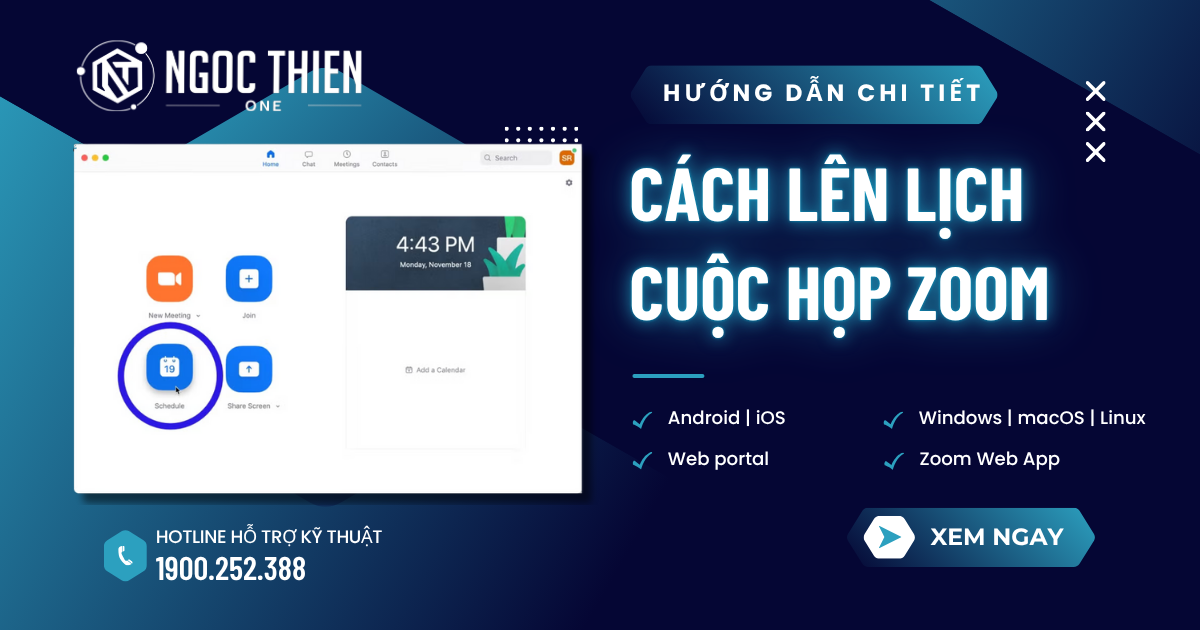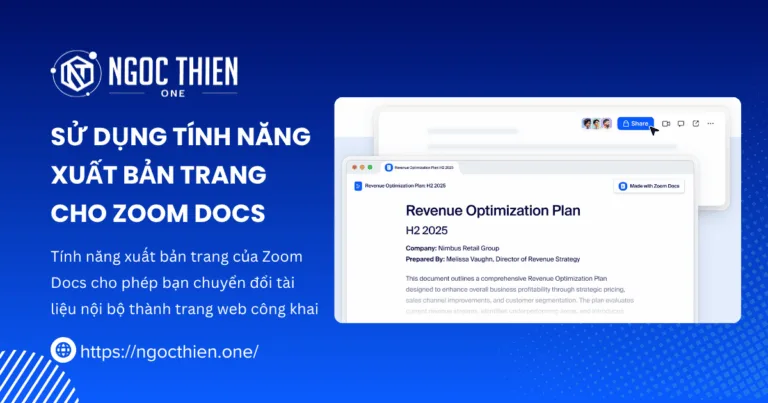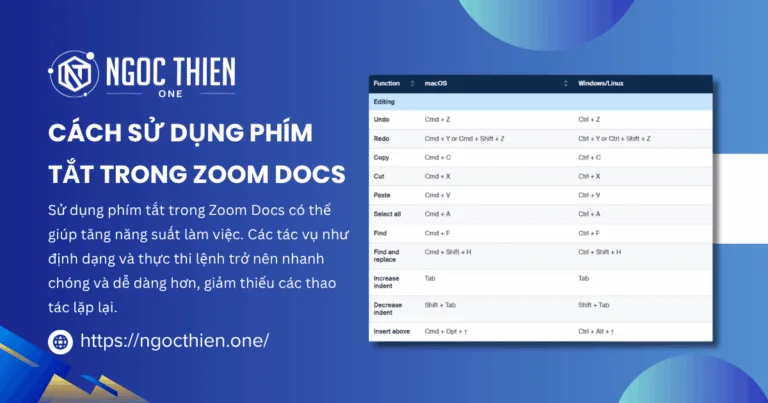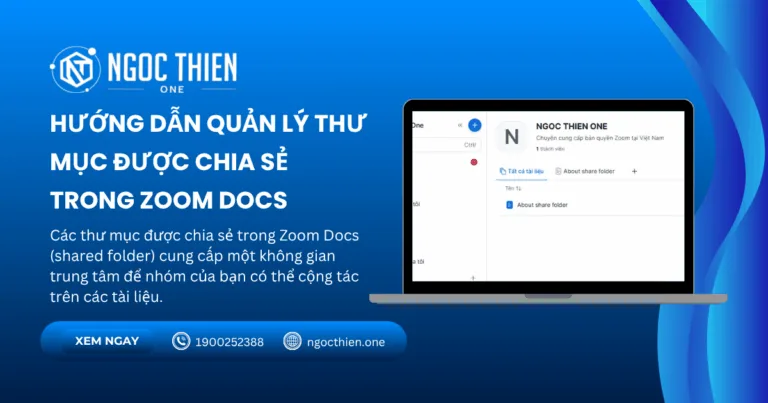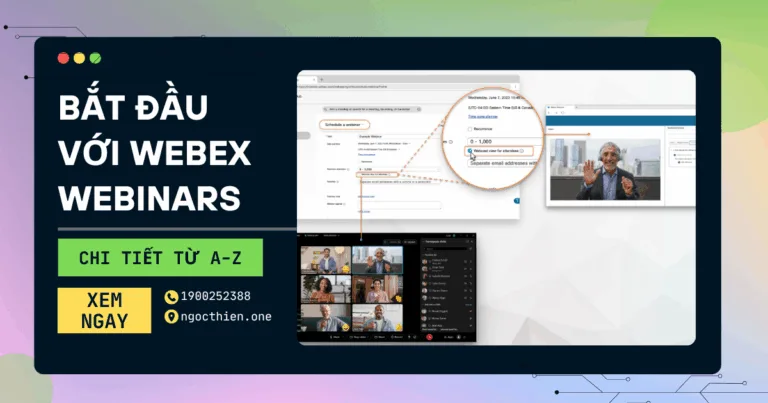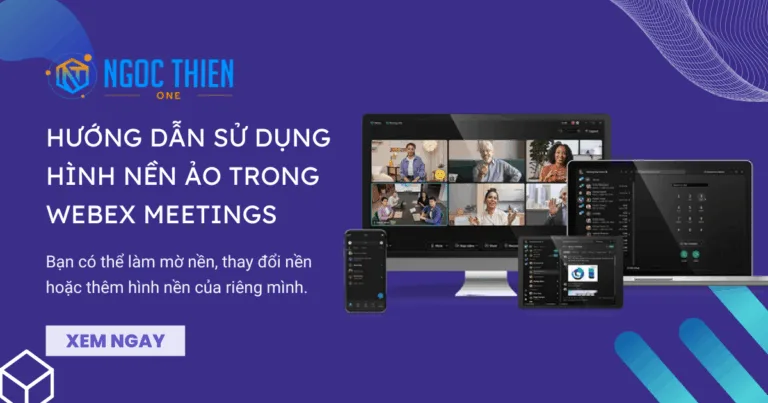Zoom cung cấp nhiều giải pháp để lên lịch cuộc họp Zoom. Người chủ trì có thể kiểm soát các tùy chọn cho cuộc họp đã được lên lịch trừ các cài đặt mà quản trị viên đã khóa đối với tất cả người dùng của tài khoản hoặc tất cả thành viên trong một nhóm cụ thể.
Sau khi lên lịch cuộc họp, hãy tìm hiểu cách mời người khác tham gia cuộc họp hoặc chia sẻ liên kết Zoom cá nhân của bạn để họp với người khác.
Các yêu cầu để lên lịch cuộc họp Zoom
- Ứng dụng Zoom trên máy tính để bàn dành cho Windows, macOS hoặc Linux: Phiên bản toàn cầu tối thiểu trở lên
- Ứng dụng di động Zoom dành cho Android hoặc iOS: Phiên bản tối thiểu toàn cầu trở lên
- Ứng dụng Zoom dành cho trang web
- Cổng thông tin web của Zoom
Xem thêm: Bảng giá Zoom Workplace
Video lên lịch cuộc họp Zoom
Cách lên lịch cuộc họp Zoom chỉ với vài bước đơn giản
Đối với Windows | macOS | Linux
Trên ứng dụng Zoom trên máy tính để bàn, bạn có thể dễ dàng lên lịch cuộc họp từ thẻ Trang chủ ![]() hoặc trên thẻ Lịch
hoặc trên thẻ Lịch ![]() hoặc Cuộc họp
hoặc Cuộc họp ![]() . Thiết lập của bạn phụ thuộc vào việc bạn bật hay tắt tính năng tích hợp lịch và danh bạ. Tích hợp lịch và danh bạ sẽ đồng bộ với dịch vụ lịch hiện có của bạn (Zoom Calendar, Google, Office 365 hoặc Exchange) để hiển thị các cuộc họp trong Zoom.
. Thiết lập của bạn phụ thuộc vào việc bạn bật hay tắt tính năng tích hợp lịch và danh bạ. Tích hợp lịch và danh bạ sẽ đồng bộ với dịch vụ lịch hiện có của bạn (Zoom Calendar, Google, Office 365 hoặc Exchange) để hiển thị các cuộc họp trong Zoom.
Tính năng tích hợp lịch và danh bạ được bật
Nếu bạn đã đồng bộ dịch vụ lịch của bên thứ ba với Zoom, hãy làm theo các bước dưới đây để lên lịch cuộc họp.
Lên lịch từ thẻ Trang chủ
- Đăng nhập vào ứng dụng Zoom trên máy tính.
- Ở đầu ứng dụng, nhấp vào thẻ Trang chủ
 .
. - Nhấn vào Lên lịch
 .
.
Thao tác này sẽ mở cửa sổ Sự kiện mới. - Nhập chủ đề hoặc tên cho cuộc họp của bạn.
- Đặt ngày và giờ họp theo ý muốn.
- (Tùy chọn) Thêm người được mời bằng cách nhập tên, email hoặc số điện thoại của họ. Bạn cũng có thể mời người khác tham gia cuộc họp sau khi lên lịch.
- (Tùy chọn) Nhấn vào Cài đặt để chọn từ các tùy chọn cuộc họp bổ sung.
- Nhấn vào Lưu để hoàn tất lên lịch.
Lên lịch từ thẻ Lịch
- Đăng nhập vào ứng dụng Zoom trên máy tính.
- Ở đầu ứng dụng, nhấp vào thẻ Lịch
 .
. - Chọn một khoảng thời gian trên chế độ xem lịch hoặc ở góc trên bên trái, nhấn vào biểu tượng thêm
 sau đó nhấn vào Tạo sự kiện.
sau đó nhấn vào Tạo sự kiện.
Thao tác này sẽ mở cửa sổ Sự kiện mới. - Đặt ngày và giờ họp theo ý muốn.
- (Tùy chọn) Thêm người được mời bằng cách nhập tên, email hoặc số điện thoại của họ. Bạn cũng có thể mời người khác tham gia cuộc họp sau khi lên lịch.
- (Tùy chọn) Nhấn vào Cài đặt để chọn từ các tùy chọn cuộc họp bổ sung.
- Nhấn vào Lưu để hoàn tất lên lịch.
Tính năng tích hợp lịch và danh bạ đã tắt
Nếu bạn không có dịch vụ lịch của bên thứ ba được đồng bộ với Zoom, hãy làm theo các bước dưới đây để lên lịch cuộc họp.
Lên lịch từ thẻ Trang chủ
- Đăng nhập vào ứng dụng Zoom trên máy tính.
- Ở đầu ứng dụng, nhấp vào thẻ Trang chủ
 .
. - Nhấn vào Lên lịch
 .
.
Thao tác này sẽ mở cửa sổ Sự kiện mới. - Nhập chủ đề hoặc tên cho cuộc họp của bạn.
- Đặt ngày và giờ họp theo ý muốn.
- (Tùy chọn) Thêm người dự thính bằng cách nhập tên, email hoặc số điện thoại của họ. Bạn cũng có thể mời người khác tham gia cuộc họp sau khi lên lịch.
- Chọn từ các tùy chọn cuộc họp sẵn có như ID cuộc họp, bảo mật cuộc họp, video và âm thanh và nhiều tùy chọn khác.
- (Tùy chọn) Nhấn vào Nâng cao để bật hoặc tắt các tùy chọn bổ sung.
- Nhấn vào Lưu để hoàn tất lên lịch.
Lên lịch từ thẻ Cuộc họp
- Đăng nhập vào ứng dụng Zoom trên máy tính.
- Ở đầu ứng dụng, nhấn vào thẻ Cuộc họp .
- Ở góc trên bên trái, nhấn vào biểu tượng thêm
 sau đó nhấn vào Tạo sự kiện.
sau đó nhấn vào Tạo sự kiện.
Thao tác này sẽ mở cửa sổ Sự kiện mới. - Đặt ngày và giờ họp theo ý muốn.
- (Tùy chọn) Thêm người dự thính bằng cách nhập tên, email hoặc số điện thoại của họ. Bạn cũng có thể mời người khác tham gia cuộc họp sau khi lên lịch.
- Chọn từ các tùy chọn cuộc họp sẵn có như ID cuộc họp, bảo mật cuộc họp, video và âm thanh và nhiều tùy chọn khác.
- (Tùy chọn) Nhấn vào Nâng cao để bật hoặc tắt các tùy chọn bổ sung.
- Nhấn vào Lưu để hoàn tất lên lịch.
Đối với Android | iOS
- Đăng nhập vào ứng dụng di động Zoom.
- Ở cuối ứng dụng, nhấn vào thẻ Cuộc họp .
- Nhấn vào Lên lịch
 .
. - Nhập chủ đề hoặc tên cho cuộc họp của bạn.
- Đặt ngày và giờ họp theo ý muốn.
- Chọn các tùy chọn cuộc họp.
- Nhấn vào Lưu để hoàn tất lên lịch.
Đối với Web portal
- Đăng nhập vào cổng thông tin web của Zoom.
- Trong menu điều hướng, nhấn vào Cuộc họp, sau đó chọn Lên lịch cuộc họp.
- Nhập chủ đề hoặc tên cho cuộc họp của bạn.
- Đặt ngày và giờ họp theo ý muốn.
- (Tùy chọn) Thêm người dự thính bằng cách nhập tên, email hoặc số điện thoại của họ. Bạn cũng có thể mời người khác tham gia cuộc họp sau khi lên lịch.
- Chọn các tùy chọn cuộc họp.
- Nhấn vào Lưu để hoàn tất lên lịch.
Đối với ứng dụng Zoom dành cho trang web
- Mở Ứng dụng Zoom dành cho trang web.
- Trên thẻ Trang chủ, nhấn vào Lên lịch.
Bạn sẽ được chuyển hướng đến Cổng thông tin web của Zoom để lên lịch cuộc họp. - Nhập chủ đề hoặc tên cho cuộc họp của bạn.
- Đặt ngày và giờ họp theo ý muốn.
- (Tùy chọn) Thêm người dự thính bằng cách nhập tên, email hoặc số điện thoại của họ. Bạn cũng có thể mời người khác tham gia cuộc họp sau khi lên lịch.
- Chọn các tùy chọn cuộc họp.
- Nhấn vào Lưu để hoàn tất lên lịch.
Các tùy chọn sẵn có khi lên lịch cuộc họp Zoom
Bảng sau đây liệt kê các cài đặt bổ sung sẵn có khi lên lịch cuộc họp Zoom trong ứng dụng Zoom Workplace dành cho máy tính để bàn, ứng dụng di động hoặc trong Cổng thông tin web của Zoom. Một vài tùy chọn trong số này có thể không khả dụng nếu bị tắt hoặc bị khóa sang vị trí tắt ở cấp độ tài khoản hoặc nhóm trong Cổng thông tin web của Zoom.
| Tùy chọn cuộc họp | Mô tả | Nền tảng |
|---|---|---|
| Đăng ký | ||
| Yêu cầu đăng ký | Chọn hộp kiểm này để thiết lập đăng ký cho cuộc họp của bạn, yêu cầu người đăng ký cung cấp email và tên để đăng ký tham gia sự kiện. | Web portal |
| ID cuộc họp | ||
| Tạo tự động hoặc ID cuộc họp cá nhân | Tạo ID cuộc họp ngẫu nhiên và không trùng lặp hoặc sử dụng ID cuộc họp cá nhân (PMI) của bạn. Lưu ý: Trên ứng dụng di động, ID cuộc họp được tạo tự động theo mặc định, nhưng bạn có thể chạm vào nút bật/tắt Sử dụng ID cuộc họp cá nhân để chuyển sang PMI của mình. Nếu bạn lên lịch cuộc họp bằng ID cuộc họp cá nhân và sử dụng tên chủ đề tùy chỉnh thì tên chủ đề tùy chỉnh đó sẽ không được thể hiện trong báo cáo. | Windows macOS Linux iOS Android Web portal |
| Mẫu | ||
| Chọn từ mẫu cá nhân hoặc mẫu tài khoản | Áp dụng mẫu cuộc họp. | Windows hoặc macOS (đã bật tính năng tích hợp lịch và danh bạ) Web portal |
| Zoom Whiteboard | ||
| Thêm bảng trắng, bảng này sẽ được tự động cung cấp cho những người được mời tham dự cuộc họp | Người được mời sẽ được cấp quyền truy cập bảng trắng sau khi lên lịch sự kiện. Việc xóa người được mời sẽ không thu hồi quyền truy cập bảng trắng của họ. | Web portal |
| Bảo mật cuộc họp (máy tính để bàn) hoặc Bảo mật (cổng thông tin web/di động) | ||
| Mật mã | Nhập mật mã cuộc họp. Người tham gia sẽ được yêu cầu nhập mật mã này trước khi tham gia cuộc họp đã được lên lịch của bạn. Lưu ý: Mật mã cuộc họp phải đáp ứng các yêu cầu về độ phức tạp do quản trị viên của bạn đặt ra. | Windows macOS Linux iOS Android Web portal |
| Phòng chờ | Chuyển người tham gia đến Phòng chờ trước khi bạn chấp nhận họ vào cuộc họp đã được lên lịch. | Windows macOS Linux iOS Android Web portal |
| Chỉ người dùng đã xác thực mới có thể tham gia (máy tính để bàn) Yêu cầu xác thực để tham gia | Hạn chế quyền truy cập cuộc họp để chỉ người dùng đã đăng nhập mới có thể tham gia. Lưu ý: Nếu chọn Đăng nhập vào Zoom bằng miền cụ thể, bạn không thể thêm bất kỳ miền nào được liệt kê trong danh sách chặn miền. | Windows macOS Linux iOS Android Web portal |
| Mã hóa | ||
| Mã hóa nâng cao hoặc Mã hóa đầu cuối | Chọn giữa Mã hóa nâng cao tiêu chuẩn (khóa mã hóa được lưu trữ trên đám mây) và Mã hóa đầu cuối (khóa mã hóa được lưu trữ trên thiết bị cục bộ của bạn) cho cuộc họp của bạn. Lưu ý: Sử dụng mã hóa đầu cuối sẽ tắt một số tính năng đang được sử dụng. | Windows macOS Linux iOS Android Web portal |
| AI Companion | ||
| Tự động khởi động AI Companion + Tự động chạy câu hỏi cho cuộc họp + Tự động chạy tóm tắt cuộc họp | Chọn tự động bắt đầu các câu hỏi trong cuộc họp hoặc các tính năng tóm tắt cuộc họp của AI Companion khi cuộc họp Zoom bắt đầu. Nếu không bật các tùy chọn này khi lên lịch, bạn vẫn có thể khởi động AI Companion trong cuộc họp. | Windows macOS Linux iOS Android Web portal |
| Cuộc trò chuyện trong cuộc họp | ||
| Bật trò chuyện liên tục trong cuộc họp | Cho phép người tham gia cuộc họp giao tiếp trước, trong và sau cuộc họp bằng cách tạo cuộc trò chuyện nhóm riêng trong Zoom Team Chat cho tất cả người tham gia cuộc họp. | Windows macOS Linux iOS Android Web portal |
| Video | ||
| Người chủ trì | Chọn xem bạn muốn bật hay tắt video của người chủ trì khi tham gia cuộc họp. Ngay cả khi bạn chọn tắt, người chủ trì vẫn có tùy chọn để bắt đầu video của họ. | Windows macOS Linux iOS Android |
| Người tham gia | Chọn xem bạn muốn bật hay tắt video của người tham gia khi tham dự cuộc họp. Ngay cả khi bạn chọn tắt, người tham gia vẫn có tùy chọn để bắt đầu video của họ. | Windows macOS Linux iOS Android Web portal |
| Âm thanh | ||
| Điện thoại Âm thanh máy tính Cả hai Âm thanh của bên thứ ba | Cho phép người dùng gọi đến bằng Điện thoại, Âm thanh máy tính, Cả hai hoặc Âm thanh của bên thứ ba (nếu được bật cho tài khoản của bạn). | Windows macOS Linux iOS Android Web portal |
| Nâng cao (Máy tính để bàn/di động) hoặc Tùy chọn (Cổng thông tin web) | ||
| Cho phép người tham gia vào bất cứ lúc nào | Cho phép người tham gia vào cuộc họp khi bạn vắng mặt hoặc trước khi bạn tham gia. Nếu bật tùy chọn này, bạn cũng có thể chọn khoảng thời gian họ có thể tham gia trước thời gian bắt đầu đã được lên lịch: 5 phút, 10 phút, 15 phút hay Bất kỳ lúc nào. Lưu ý: Cuộc họp sẽ kết thúc sau 40 phút đối với người dùng Cơ bản (miễn phí). | Windows macOS Linux Web portal |
| Cho phép người tham gia vào trước người chủ trì | Cho phép người tham gia vào cuộc họp trước bạn. | iOS Android |
| Hỏi đáp | Cho phép người tham gia đặt câu hỏi trong cuộc họp và cho phép người chủ trì cũng như người đồng chủ trì trả lời các câu hỏi đó. | Windows macOS Linux iOS Android Web portal |
| Tắt tiếng người tham gia khi vào cuộc họp | Nếu tùy chọn tham gia trước người chủ trì chưa bật thì tất cả người tham gia sẽ bị tắt tiếng khi vào cuộc họp. Người tham gia có thể tự bỏ tắt tiếng sau khi vào cuộc họp. Lưu ý: Để tắt tiếng của tất cả người tham gia hiện đang trong cuộc họp, hãy xem các tùy chọn để quản lý người tham gia. | Windows macOS Linux Web portal |
| Thêm hình mờ âm thanh xác định người tham gia | Thêm nhãn mờ không thể nghe thấy có chứa thông tin cá nhân của người dùng vào âm thanh được phát qua loa của người dùng bằng ứng dụng nhận âm thanh từ máy chủ của cuộc họp Zoom. | Web portal |
| Chỉ định trước phòng theo nhóm | Chỉ định trước người tham gia vào phòng theo nhóm. | Web portal |
| Tự động ghi lại cuộc họp | Chọn nếu bạn muốn ghi lại cuộc họp cục bộ (trên máy tính của bạn) hoặc trên đám mây. | Windows macOS Linux iOS Android Web portal |
| Hiển thị trong Danh sách sự kiện công khai | Thêm cuộc họp này vào lịch công khai được liên kết với URL tùy biến của bạn. | Windows macOS Linux iOS Android |
| Bật chế độ tập trung khi cuộc họp bắt đầu | Tự động bắt đầu cuộc họp với chế độ Tập trung được bật sẵn, để tất cả những người tham gia cuộc họp ít bị phân tâm hơn. | Web portal |
| Bật khu vực trung tâm dữ liệu bổ sung cho cuộc họp này | Cho phép người dùng từ các khu vực cụ thể tham gia cuộc họp của bạn; hoặc chặn người dùng từ các khu vực cụ thể tham gia cuộc họp của bạn. Khu vực/quốc gia của người dùng được xác định bởi địa chỉ IP của họ. Lưu ý: Bạn có thể thay đổi các khu vực/quốc gia mặc định trong cài đặt cổng thông tin web của mình. | Windows macOS Linux iOS Android Web portal |
| Người chủ trì thay thế | Nhập địa chỉ email của một người dùng Zoom khác được cấp phép vào tài khoản của bạn để cho phép họ bắt đầu cuộc họp khi bạn vắng mặt. Nếu đã bật, bạn cũng có thể chọn hộp kiểm để Cho phép người chủ trì thay thế thêm hoặc chỉnh sửa cuộc bình chọn. | Windows macOS Linux iOS Android Web portal |
| Phiên dịch | ||
| Chọn phiên dịch ngôn ngữ (kênh âm thanh) | Bật phiên dịch ngôn ngữ (âm thanh) cho cuộc họp. | Windows macOS Linux iOS Android Web portal |
| Chọn phiên dịch ngôn ngữ ký hiệu (kênh video) | Bật phiên dịch ngôn ngữ ký hiệu (video) cho cuộc họp. | Web portal |
Lưu ý:
- ID cuộc họp không định kỳ sẽ hết hạn sau 30 ngày kể từ khi cuộc họp được lên lịch. Nếu bạn khởi động lại cùng ID cuộc họp đó trong vòng 30 ngày, ID này sẽ vẫn có hiệu lực trong 30 ngày tiếp theo. Bạn có thể khởi động lại cùng một ID cuộc họp không giới hạn số lần trước khi ID này hết hạn.
- ID cuộc họp định kỳ sẽ hết hạn sau 365 ngày kể từ khi cuộc họp được bắt đầu vào lần họp gần đây nhất. Bạn có thể sử dụng lại ID cuộc họp cho các lần họp khác trong tương lai.
- Bạn có thể bắt đầu cuộc họp đã được lên lịch vào bất kỳ lúc nào trước thời gian đã được lên lịch. Các liên kết sẽ không hết hạn hoặc trở nên không hợp lệ trừ khi đã quá thời hạn 30 ngày đối với cuộc họp không định kỳ, đã không được sử dụng trong hơn 365 ngày đối với cuộc họp định kỳ hoặc đã bị xóa khỏi tài khoản Zoom của bạn. Liên kết cuộc họp tức thời sẽ hết hạn ngay sau khi cuộc họp kết thúc.
Mọi thắc mắc trong quá trình thao tác vui lòng liên hệ ngay hotline kỹ thuật Zoom của NTO: 1900 252 388 để được hỗ trợ tận tình.